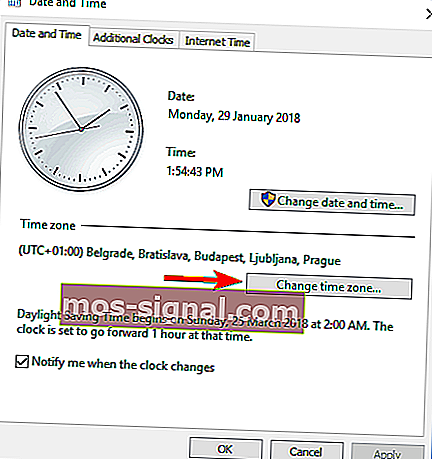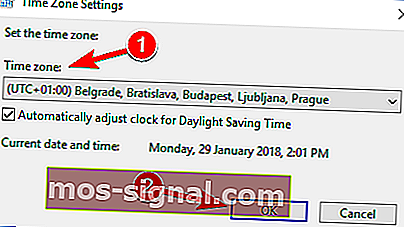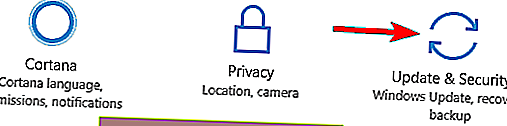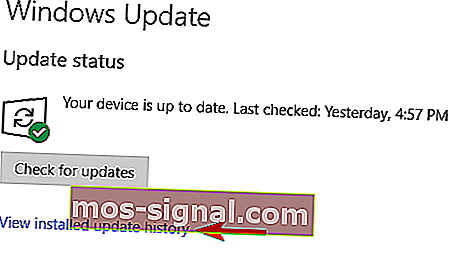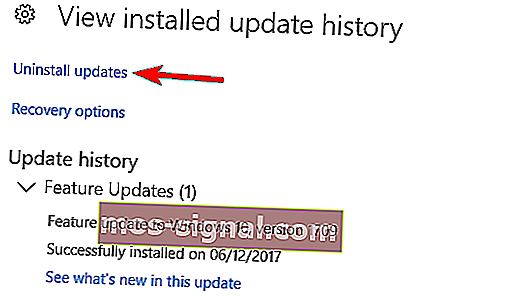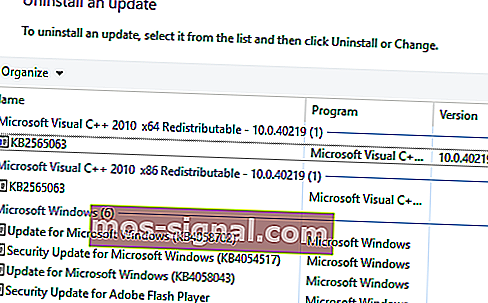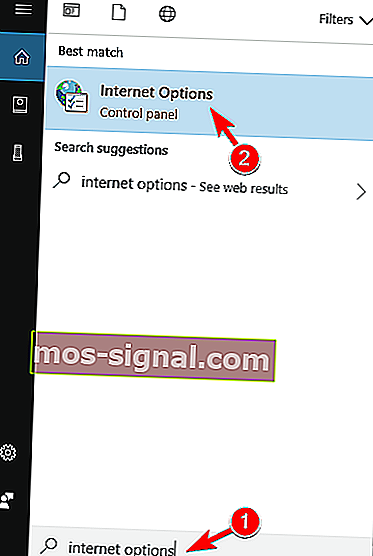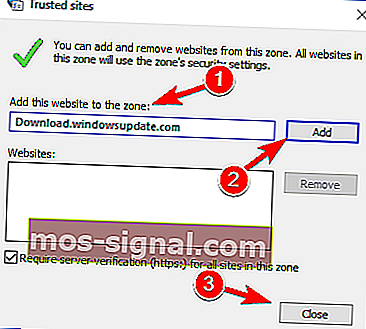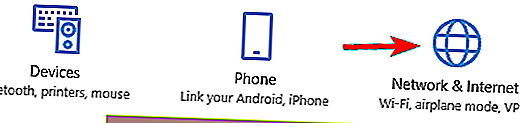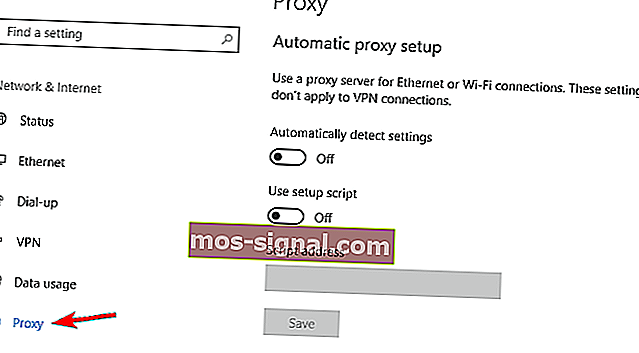FULL FIX: error de actualización de Windows 8024402F en Windows 10
- A nuestro modo de ver, Windows Update no es opcional, sino más bien imprescindible si desea mantener su sistema seguro y actualizado. Además, es una característica incorporada cómodamente, cortesía de su sistema operativo.
- Sin embargo, como todo lo relacionado con Windows, a veces el flujo de trabajo se interrumpe y Windows Update no es una excepción. Puede encontrar una lista de materiales extensos que cubren los errores de actualización de Windows para que pueda tener todas las correcciones en un solo lugar.
- Por ahora, centrémonos en el error 8024402F. Si ya intentó reinstalar las actualizaciones recientes y no funcionó, es hora de recurrir a soluciones más avanzadas y ahí es donde lo respaldamos. Consulte el artículo a continuación y siga los pasos enumerados para corregir el código de error 8024402F en poco tiempo y descargue sus actualizaciones en consecuencia.
- Si desea ampliar su área de especialización, no dude en visitar nuestro centro dedicado a los errores de Windows 10 y conviértase en su propio héroe de PC.

Si está tratando de buscar actualizaciones en su nuevo sistema operativo Windows 10, es posible que se haya encontrado con el Error de actualización 8024402F.
No necesita alarmarse porque hemos encontrado una solución a este problema y en solo unos minutos de su tiempo descubrirá lo que debe hacer para corregir el error 8024402F de Windows Update.
Desafortunadamente, los pasos que debemos seguir no son tan obvios si está tratando de solucionarlo usted mismo porque primero necesitaremos deshabilitar la función Actualizaciones automáticas en Windows 10.
Luego, puede corregir el error 8024402F que obtiene al intentar actualizar el sistema operativo.
¿Cómo puedo reparar el error 8024402F de Windows Update en Windows?
El error 8024402F puede impedirle descargar actualizaciones de Windows. Esto puede ser un gran problema, ya que podría dejar su computadora vulnerable.
Hablando de problemas, los usuarios informaron los siguientes problemas relacionados con este error:
- Error de actualización de Windows 10 8024402F : este error generalmente es causado por una actualización problemática y, para solucionar este problema, se recomienda que busque y elimine la actualización problemática de su PC.
- El código 8024402F Windows Update tuvo un problema : a veces, este mensaje puede aparecer debido a su configuración de seguridad, así que asegúrese de verificar tanto su antivirus como su firewall.
- Windows Update atascado, error, no funciona, no se descarga, sigue fallando : el error 8024402F puede provocar varios problemas con Windows Update. Sin embargo, debería poder solucionar la mayoría de estos problemas utilizando una de nuestras soluciones.
¿Está buscando las mejores herramientas para solucionar problemas de actualización de Windows? Aquí están nuestras mejores opciones.
1) Cambiar la configuración de Windows Update
Varios usuarios informaron que solucionaron este problema simplemente cambiando la configuración de Windows Update. Para cambiar esta configuración, haga lo siguiente:
- Abra el Panel de control .
- Busque y seleccione la sección Actualizaciones de Windows en esta página.
- Ahora haga clic con el botón izquierdo o toque la función Nunca buscar actualizaciones .
Nota: También desmarque lo siguiente: Darme actualizaciones recomendadas de la misma manera que recibo actualizaciones importantes y Darme actualizaciones para otros productos de Microsoft cuando actualizo las funciones de Windows en esta página.
Ahora puede buscar manualmente actualizaciones para su sistema operativo Windows e instalarlas sin tener que preocuparse por el error de actualización de Windows 8024402F que tiene en el sistema.
Después de realizar las actualizaciones manualmente, puede continuar y habilitar las actualizaciones de Windows una vez más. También es posible que deba hacer esto cada vez que reciba un mensaje de error de Windows Update.
2) Verifique su zona horaria
Si recibe el error 8024402F, es posible que pueda solucionarlo cambiando su zona horaria. Esto es bastante simple y puede hacerlo haciendo lo siguiente:
- Inicie el Panel de control .
- Cuando se abra el Panel de control , haga clic en Fecha y hora .

- Ahora, en la sección Zona horaria , deberá hacer clic en el botón Cambiar zona horaria .
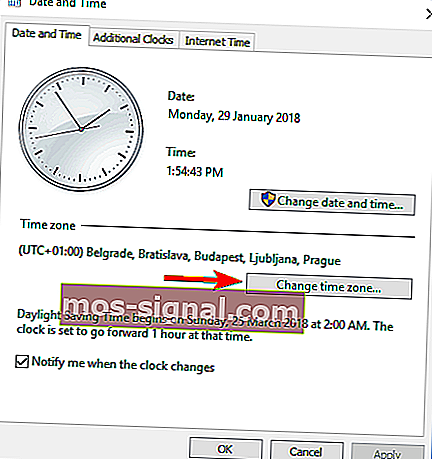
- Debe seleccionar la zona horaria correcta desde aquí. Una vez que seleccione la zona horaria deseada, haga clic en el botón Aceptar para guardar el archivo.
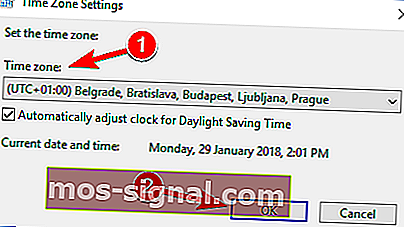
Reinicie su sistema operativo Windows 8.1 y verifique nuevamente para ver si tiene el Error de actualización 8024402F presente en su sistema operativo.
3) Utilice el solucionador de problemas de Windows
- Descargue aquí el solucionador de problemas de Windows.
- Una vez descargado el archivo, inícielo y siga las instrucciones en pantalla.
- Una vez finalizado el proceso, reinicie su sistema operativo Windows.
Vuelva a verificar para ver si aún recibe el error de actualización 8024402F.
¿El solucionador de problemas de Windows dejó de funcionar? ¡Aquí están nuestras mejores soluciones!
4) Reinstale las actualizaciones recientes
A veces, puede instalar una actualización dañada que puede hacer que aparezca el error 8024402F mientras usa Windows Update.
Para solucionar este problema, debe eliminar las actualizaciones instaladas recientemente y volver a instalarlas. Esto es bastante simple y puede hacerlo siguiendo estos pasos:
- Presione la tecla de Windows + I para abrir la aplicación Configuración .
- Vaya a la sección Actualización y seguridad .
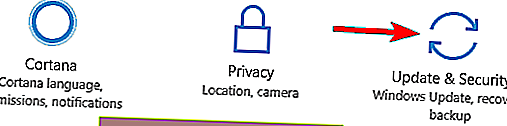
- Ahora seleccione Ver historial de actualizaciones instaladas .
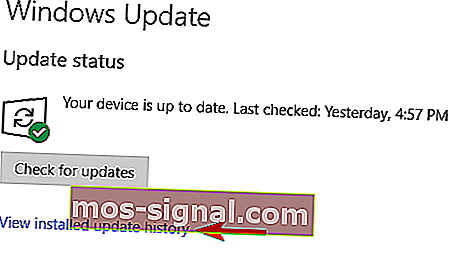
- Aparecerá una lista de actualizaciones recientes. Ahora haga clic en Desinstalar actualizaciones .
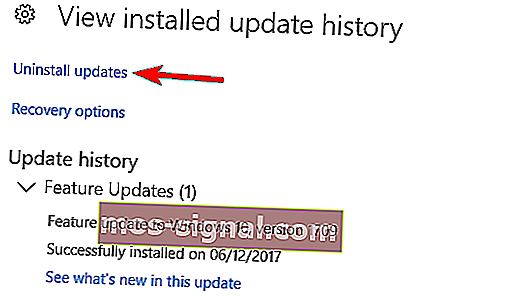
- Ahora debería ver la lista de actualizaciones instaladas. Haga doble clic en una actualización para eliminarla.
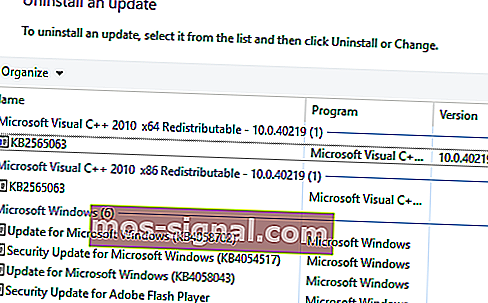
Después de eliminar las actualizaciones recientes, reinicie su PC. Windows ahora descargará automáticamente estas actualizaciones en segundo plano y las instalará. Después de reinstalar las actualizaciones, el problema debería resolverse por completo.
Tenga en cuenta que ciertas actualizaciones pueden hacer que este problema vuelva a aparecer. Para evitar este problema en el futuro, es importante que encuentre la actualización problemática y la elimine.
Dado que Windows 10 instalará automáticamente las actualizaciones faltantes, debe evitar que esa actualización se instale.
Para ver cómo hacerlo, asegúrese de consultar nuestra guía sobre cómo evitar que Windows instale ciertas actualizaciones.
5) Comprueba tu antivirus
Según los usuarios, a veces este problema se produce debido a problemas con su antivirus. Según los usuarios, su antivirus a veces puede interferir con Windows y evitar que se instalen actualizaciones.
Si encuentra el error 8024402F, es posible que desee intentar deshabilitar su antivirus. Muchos usuarios informaron que esto les funcionó, así que asegúrese de intentarlo.
Si deshabilitar el antivirus no ayuda, es posible que desee intentar desinstalar su antivirus.
Para hacer eso, se recomienda descargar una herramienta de desinstalación dedicada de su desarrollador de antivirus. Después de eliminar su antivirus, verifique si el problema está resuelto.
Dado que no es seguro usar su PC sin un antivirus, se recomienda cambiar a una solución antivirus diferente.
Hay muchas herramientas antivirus sólidas en el mercado, pero actualmente, las mejores son Bitdefender , BullGuard y el virus Panda Ant i , así que asegúrese de probar cualquiera de estas herramientas.
6) Verifique su firewall
Un firewall es excelente si desea evitar que aplicaciones no autorizadas accedan a Internet, sin embargo, a veces su firewall puede evitar que se instalen actualizaciones de Windows y hacer que aparezca el error 8024402F.
Para solucionarlo, se recomienda agregar servidores de Windows Update a la lista de exclusión.
Este proceso es diferente según el tipo de firewall que esté utilizando, por lo que si no sabe cómo hacerlo, es mejor que se comunique con su administrador de red.
En cuanto a la lista de servidores, debe asegurarse de que los siguientes servidores puedan atravesar su firewall:
- Download.windowsupdate.com
- Windowsupdate.microsoft.com
- Update.microsoft.com
Después de cambiar la configuración de su firewall, el problema debería resolverse por completo. Varios usuarios informaron que este problema se produjo después de habilitar la función Filter ActiveX en su enrutador.
Si tiene el mismo problema, verifique la configuración de su enrutador y asegúrese de que esta función no esté habilitada.
El 50% de los usuarios de Windows no utilizan un firewall. ¡No seas uno de ellos y elige uno de estos productos!
7) Intente usar una conexión de red diferente
Según los usuarios, el error 8024402F a veces puede aparecer debido a su conexión de red. Para comprobar si su conexión de red es el problema, puede intentar utilizar una conexión de red diferente.
Si el error no aparece en una red diferente, el problema es la configuración de su red.
Para solucionar el problema, se recomienda verificar todas las configuraciones de red en Windows. Además, es posible que desee intentar reiniciar y restablecer su enrutador y ver si eso resuelve el problema.
8) Agregue servidores de Microsoft a la zona de confianza
Si constantemente experimenta el error 8024402F, es posible que pueda resolver el problema simplemente agregando servidores de Microsoft a la zona de confianza. Para hacer eso, simplemente siga estos pasos:
- Presione la tecla de Windows + S e ingrese las opciones de Internet . Seleccione Opciones de Internet en la lista de resultados.
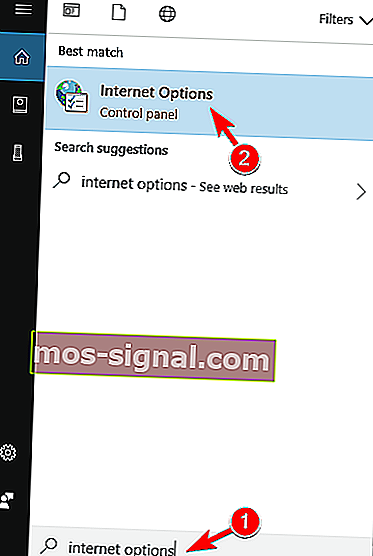
- Vaya a la pestaña Seguridad y seleccione Sitios de confianza . Ahora haga clic en el botón Sitios .

- En el campo Agregar este sitio web a la zona , ingrese la dirección deseada. Ahora haga clic en el botón Agregar . Agregue todas las direcciones mencionadas en la Solución 6 . Ahora haga clic en el botón Cerrar .
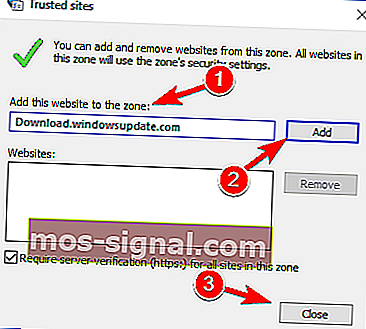
Después de hacer eso, reinicie su PC y el problema debería estar completamente resuelto.
9) Deshabilite su proxy
Si tiene algún problema con el error 8024402F, la causa podría ser su proxy.
Muchos usuarios usan un proxy para proteger su privacidad, pero a veces su proxy interferirá con Windows 10 y le impedirá descargar actualizaciones.
Sin embargo, puede solucionar este problema simplemente desactivando su proxy. Para hacer eso, siga estos pasos:
- Abra la aplicación Configuración y vaya a la sección Red e Internet .
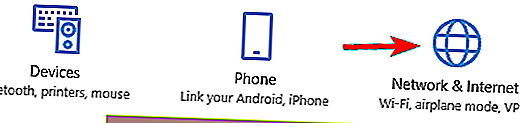
- En el menú de la izquierda, elija Proxy . En el panel derecho, asegúrese de que todas las opciones estén desactivadas. Si todas las opciones ya están deshabilitadas, intente habilitar la opción Detectar configuraciones automáticamente y verifique si eso resuelve el problema.
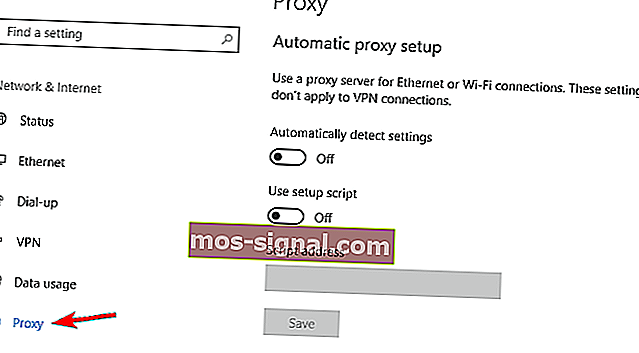
Muchos usuarios informaron que deshabilitar el proxy les solucionó este error, así que asegúrese de probar esta solución.
Si aún desea proteger su identidad en línea, existen muchas aplicaciones de terceros excelentes que pueden ayudarlo con eso.
CyberGhost VPN es una gran aplicación de VPN, así que si desea proteger su privacidad en línea, asegúrese de probarla.
Esto es todo lo que tiene que hacer para solucionar en el menor tiempo posible el Error de actualización 8024402F, pero si encuentra algún otro problema en el camino, no dude en usar la sección de comentarios a continuación.
Preguntas frecuentes: Obtenga más información sobre los problemas de Windows Update
- ¿Cómo veo por qué falló la actualización de Windows?
Puede verificar esta información en la pestaña Historial de actualizaciones de Windows ubicada en la aplicación Configuración. Abra la pestaña mencionada anteriormente y vea si hay notificaciones relacionadas con las actualizaciones que no se pudieron instalar.
- ¿Por qué tarda tanto la actualización de Windows?
El proceso de actualización puede verse muy afectado por controladores defectuosos, entre otras cosas. Asegúrese de verificar sus controladores para detectar signos de corrupción y actualizarlos en consecuencia.
- ¿Puedo cancelar una actualización de Windows en curso?
Es posible detener una actualización de Windows mientras se está instalando haciendo clic en el enlace que se muestra en la esquina superior izquierda. También puede abrir services.msc , seleccionar Windows Update de la lista y desactivarlo.
Nota del editor : esta publicación se publicó originalmente en marzo de 2018 y desde entonces ha sido renovada y actualizada en marzo de 2020 para brindar frescura, precisión y exhaustividad.